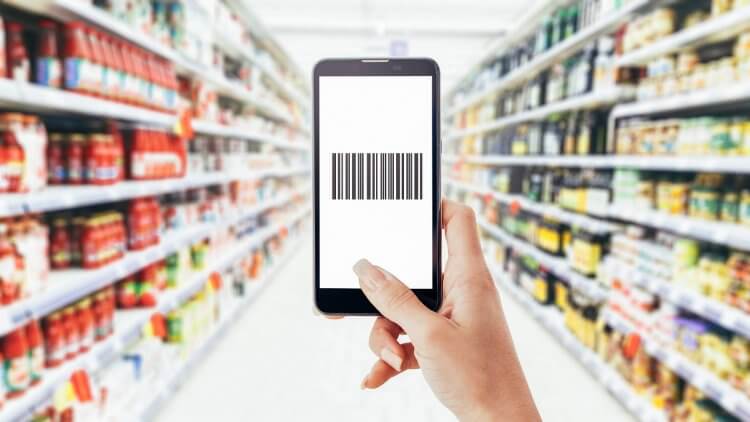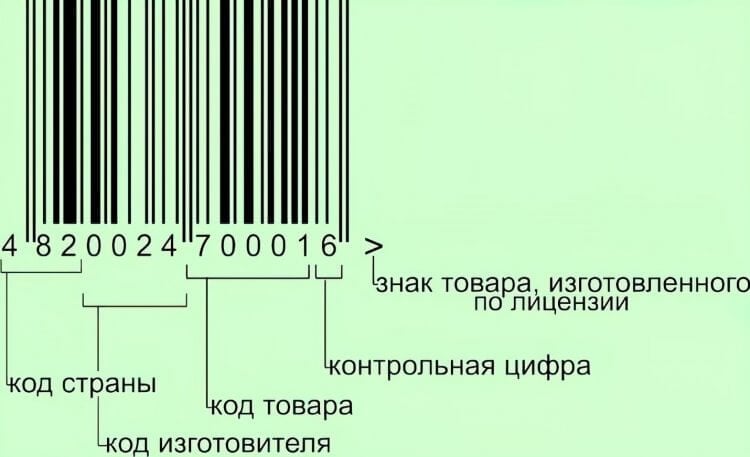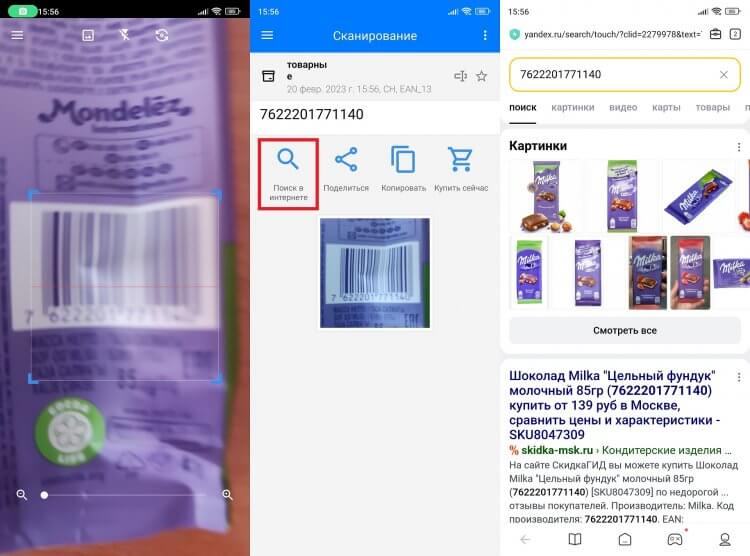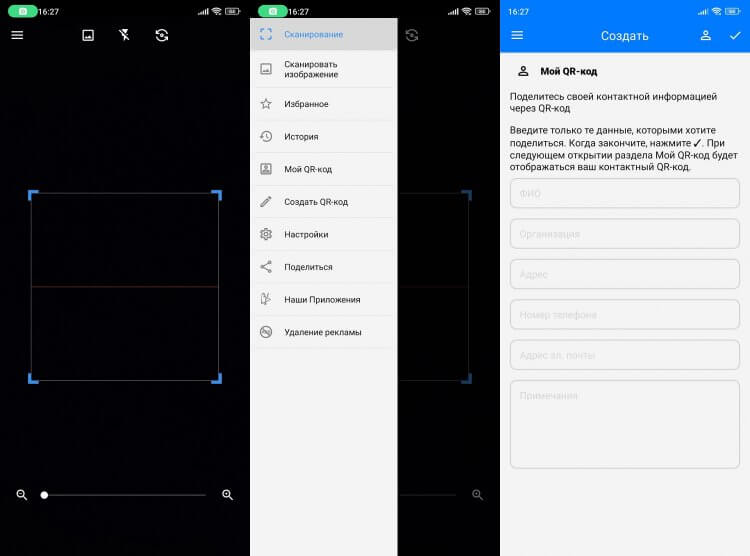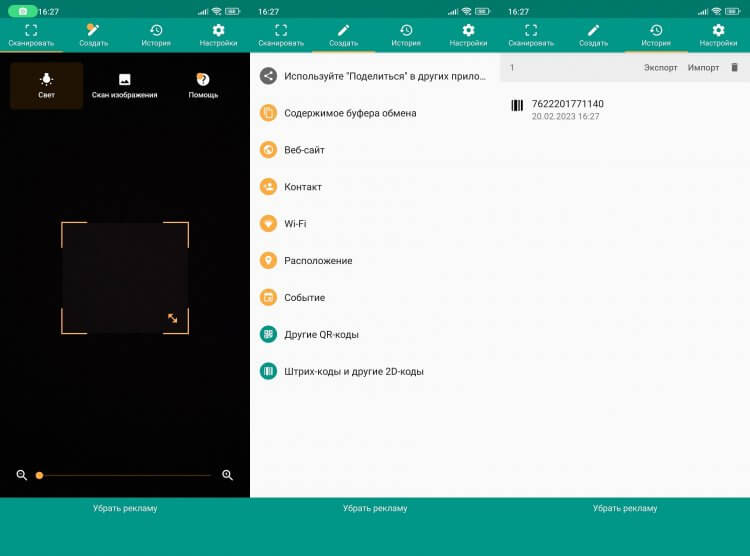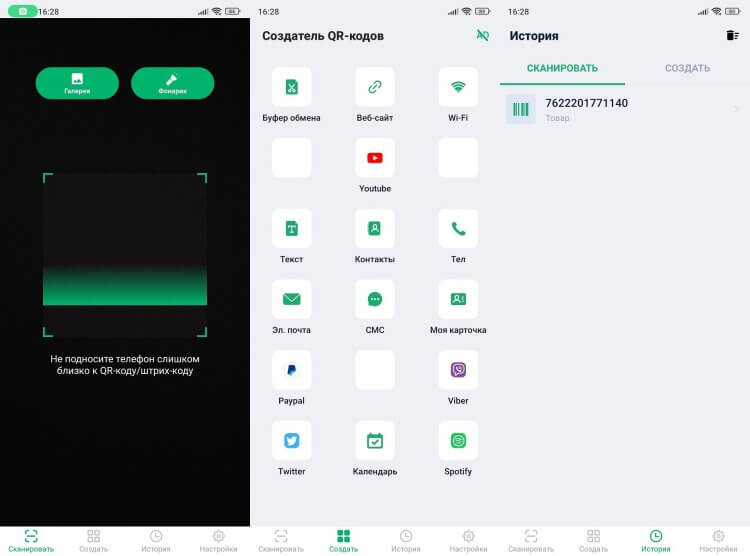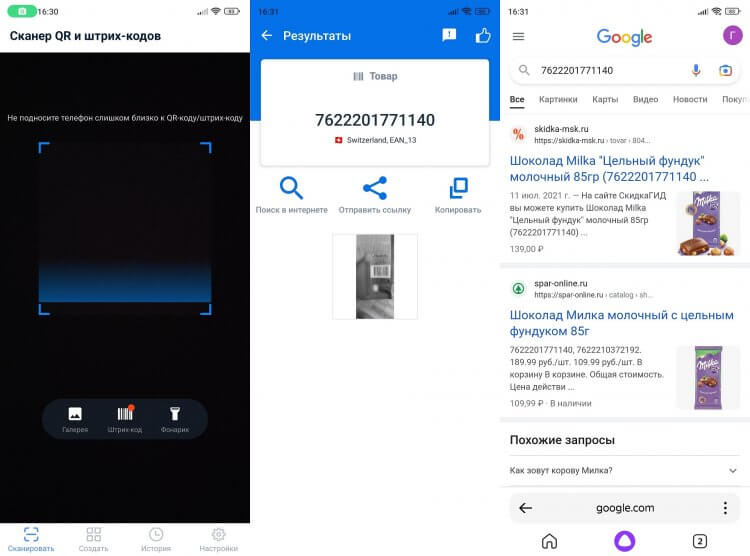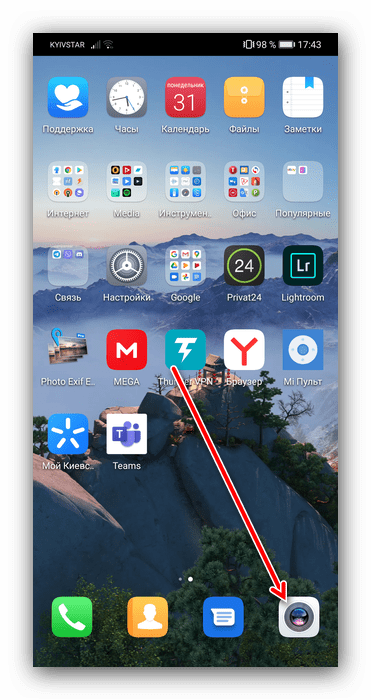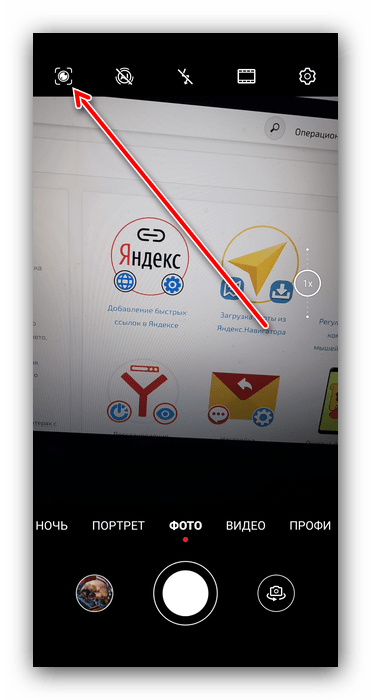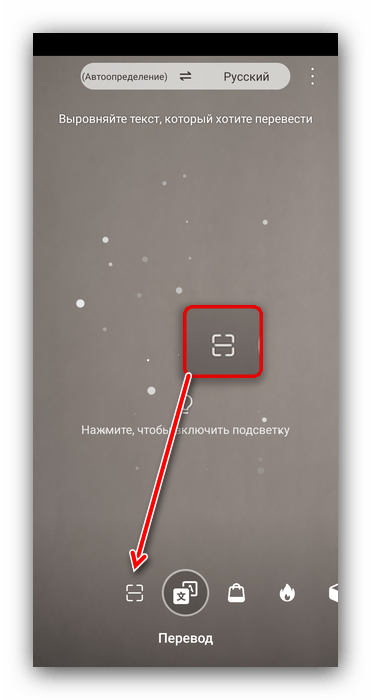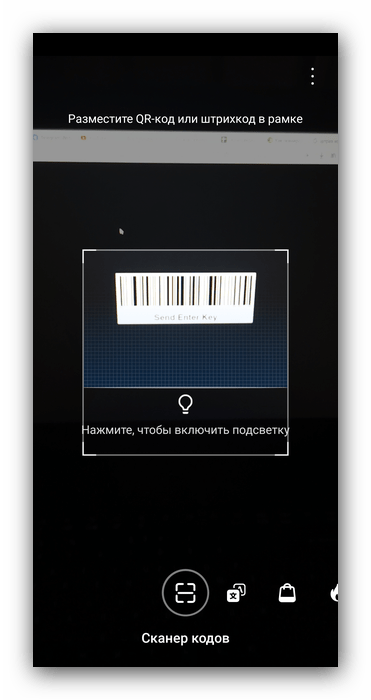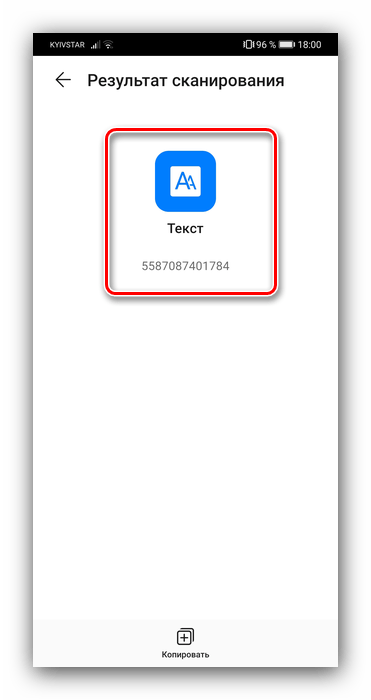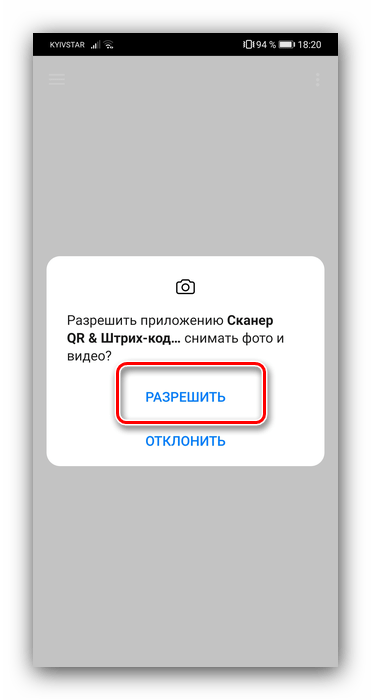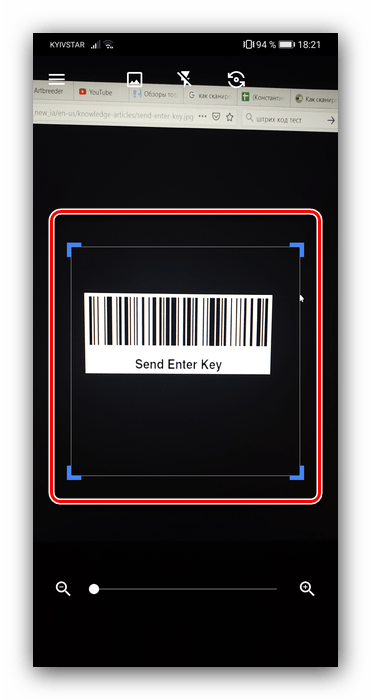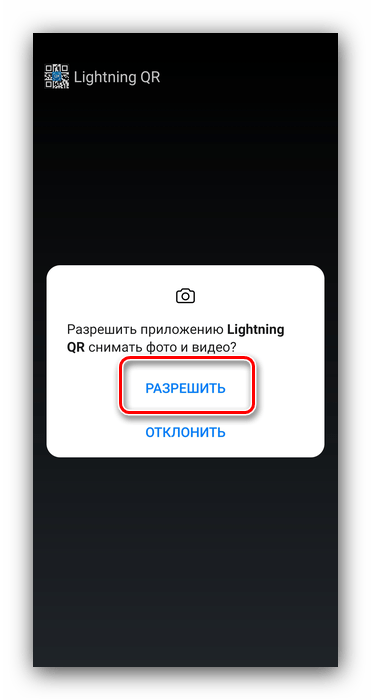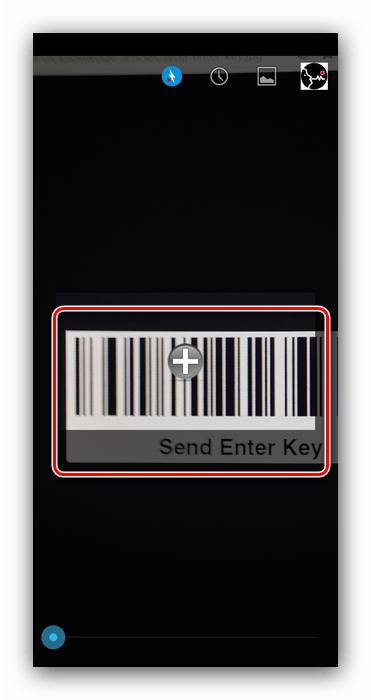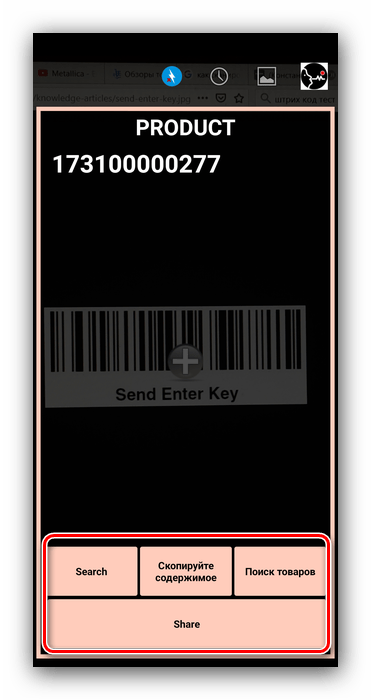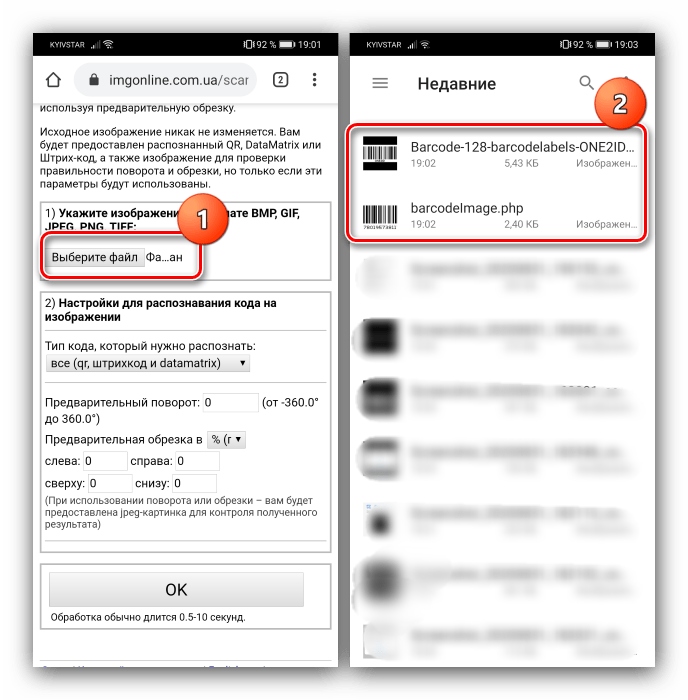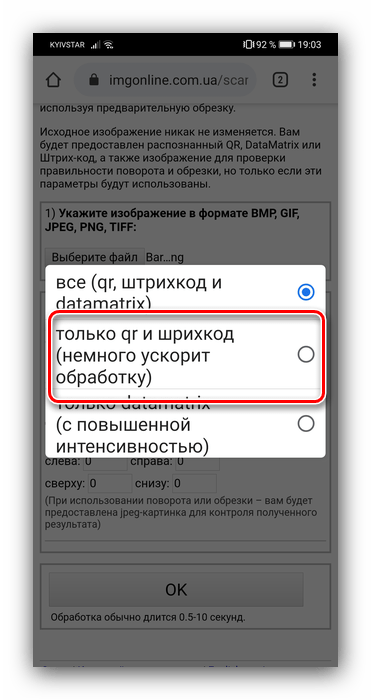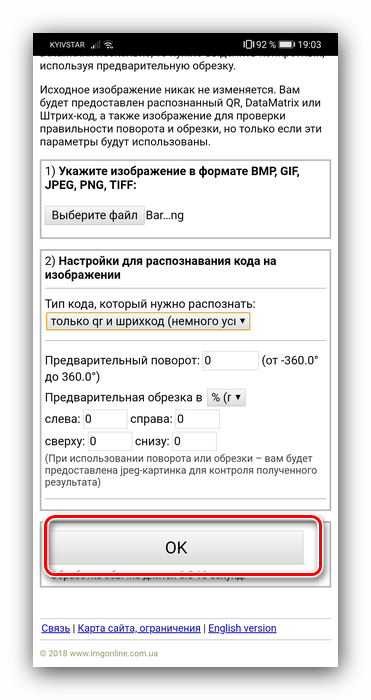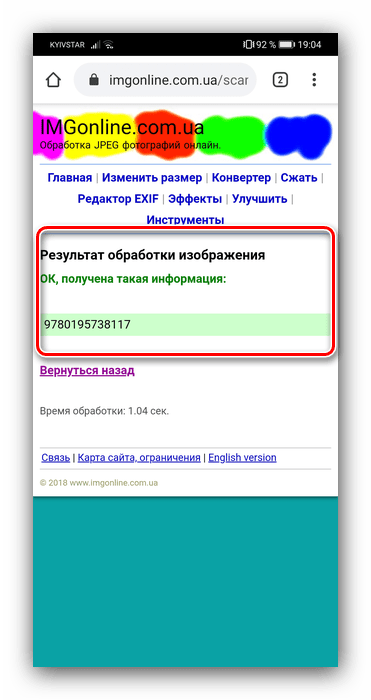Как считать QR-код с экрана своего смартфона на Android и iOS
Это можно сделать даже без сторонних приложений.
После блокировки Facebook*, Twitter и Instagram* многие пользователи переехали в Telegram и «ВКонтакте». Чтобы не терять связь со своими подписчиками, они публикуют QR-коды, позволяющие быстро перейти на их профили в новых сервисах.
Отсканировать QR-код на экране компьютера камерой смартфона несложно, однако что делать, если вы видите код именно на смартфоне, и считать его другим устройством не можете? Решений тут несколько, и они довольно простые, хотя знают о них не все.
Как считать QR-код на экране Android-смартфона
Сначала вам потребуется сохранить QR-код на смартфоне в формате изображения. К примеру, вы можете просто сделать скриншот экрана с ним. На Android это обычно делается одновременным нажатием клавиш питания и понижения громкости. Далее картинку можно сканировать.
1. Через «Google Фото»
Если вы пользуетесь «Google Фото», то достаточно открыть изображение с кодом и нажать «Объектив».

Поверх картинки появится ссылка, которая и была зашифрована. Нажатием по ней можно перейти.
2. Через предустановленные приложения
На многих смартфонах есть предустановленное приложение для считывания QR- и штрих-кодов. К примеру, на Xiaomi и Poco оно называется «Сканер».

Приложение может считывать как через камеру, так и с изображения, сохранённого на устройстве — просто выберите картинку из памяти, нажав на иконку галереи.
3. Через сторонние приложения
Идентичным образом работают многие сторонние сканеры, которые можно установить из «Play Маркета». Пример ниже.
Как считать QR-код на экране iPhone
На устройствах Apple принцип такой же: сначала нужно сохранить QR-код. Скриншот можно сделать несколькими способами:
- на iPhone c Face ID одновременно нажмите боковую клавишу и кнопку увеличения громкости;
- на iPhone с Touch ID — кнопку «Домой» и боковую клавишу.
Далее код можно считать двумя способами.
1. Через «Фото»
Стандартное приложение «Фото» позволяет считать QR-код с изображения, если в настройках iPhone включена функция «Сканер текста». Она находится в разделе «Язык и регион».

После её активации на картинке с кодом в приложении «Фото» появится иконка считывания. Нажмите на неё, и сможете перейти по ссылке в Safari.

Здесь же отметим, что значок считывания иногда появляется и без сохранения кода на устройство, например, при его открытии в чате мессенджера — это ещё удобнее.
2. Через сторонние приложения
Как и в случае с Android, в магазине приложений App Store можно найти немало сторонних сканеров, умеющих работать с изображениями. В них достаточно выбрать картинку с кодом из памяти гаджета и нажать на ссылку.
Читайте также 🧐
- Чем заменить Instagram*: 6 приложений для Android и iPhone
- Как сгенерировать и считать QR-код
- Как навести порядок в чатах и каналах Telegram с помощью папок
*Деятельность Meta Platforms Inc. и принадлежащих ей социальных сетей Facebook и Instagram запрещена на территории РФ.
На упаковки самых разных товаров, которые мы покупаем в магазинах, нанесен штриховой код. Обычно его сканируют на кассе, чтобы подготовить чек. Однако и покупателям закодированная информация может быть полезной. Для ее получения необходимо сканировать штрих-код через камеру телефона. Сегодня поговорим о том, что можно узнать при помощи этого нехитрого действия, а также разберемся, какой сканер штрих-кодов скачать на Андроид.
Сканеры штрих-кодов просты, но в то же время очень полезны
Содержание
- 1 Что можно узнать по штрих-коду
- 2 Как проверить штрих-код телефоном
- 3 Приложения для штрих-кодов
- 3.1 QR & Barcode Scanner — бесплатный сканер штрих-кодов
- 3.2 Приложение для штрих-кодов QR & Barcode Reader
- 3.3 QR Scanner: Barcode Scanner — сканер штрих-кодов на русском
- 3.4 QR Code Scanner & Barcode — онлайн сканер штрих-кодов
Что можно узнать по штрих-коду
Штрих-код представляет из себя маркировку, состоящую из вертикальных полос черного и белого цвета, а также цифр. Условно говоря, все это — номер товара, при помощи которого можно узнать о его свойствах, будь то наименование, габариты, вес и состав.
Расшифровка штрих-кода
Отличие штрих-кодов от QR-кодов, ставших популярными в последние годы, заключается в количестве зашифрованной информации. Штриховой код не вмещает в себя ничего кроме номера товара, а потому для получения дополнительной информации нам необходимо подключение к интернету. QR, в свою очередь, может использоваться автономно, ведь в нем зашифровано больше сведений. Порой вместимости кода хватает для составления полноценных визиток с указанием контактного лица и данных для связи.
⚡ Подпишись на Androidinsider в Дзене, где мы публикуем эксклюзивные материалы
Как проверить штрих-код телефоном
Для получения дополнительных сведений о товаре достаточно перепечатать последовательность цифр в поисковую строку браузера. Но намного удобнее делать это при помощи сканера штрих-кода:
- Запустите приложение-сканер.
- Наведите камеру смартфона на штриховой код.
- Нажмите кнопку поиска для получения дополнительных сведений о товаре в интернете.
Сканер автоматически считывает код, после чего предлагает найти информацию о товаре в интернете
Ничего сложного в том, чтобы сканировать штрих-код телефоном, нет. Однако подобной функции может не быть в настройках камеры. И тогда для выполнения операции вам понадобится скачать приложение со сканером штрих-кодов. Далее поговорим о том, какую именно программу стоит загрузить.
Приложения для штрих-кодов
Сканер штрих-кодов для Андроид бывает установлен по умолчанию. Если производитель позаботился об этом, то вы сможете найти нужное приложение на главном экране или в папке «Инструменты». Увы, функциональность стандартных сканеров часто ограничивается. К примеру, на Xiaomi нет кнопки быстрого поиска по окончании считывания, а потому приходится вручную копировать последовательность цифр и вставлять ее в браузер. Согласитесь, это не очень удобно. Но, к счастью, мобильные приложения для штрих-кодов, о которых далее пойдет речь, лишены подобного недостатка.
🔥 Загляни в телеграм-канал Сундук Али-Бабы, где мы собрали лучшие товары с АлиЭкспресс
QR & Barcode Scanner — бесплатный сканер штрих-кодов
Создать штрих-код в приложении нельзя, а вот QR — можно
Скачать QR & Barcode Scanner
Один из самых популярных сканеров штрих-кодов на Андроид, разработанный студией Gamma Play. Распознавание шифровок начинается сразу же после запуска приложения. Для улучшения точности вы можете приблизить картинку и включить фонарик.
Также этот сканер штрих-кодов для телефона позволяет загружать изображения из галереи на тот случай, если ранее вы уже сфотографировали товар. В меню приложения есть несколько дополнительных опций, включая историю сканирований.
Приложение для штрих-кодов QR & Barcode Reader
В настройках приложения есть несколько классных функций наподобие непрерывного сканирования, но для активации некоторых из них нужно оформлять подписку
Скачать QR & Barcode Reader
Сканировать штрих-код камерой можно и через приложение QR & Barcode Reader от команды разработчиков TeaCapps. Помимо основных инструментов вроде выбора изображения из галереи или активации вспышки на главной странице есть вкладка с помощью. Там вы узнаете, что делать, если телефон не сканирует код.
❗ Поделись своим мнением или задай вопрос в нашем телеграм-чате
Меню состоит из четырех вкладок: сканер, создание кода, история и настройки. Через последний пункт вы сможете активировать функцию автоматического открытия страниц в интернете, чтобы сразу получить всю необходимую информацию о товаре.
QR Scanner: Barcode Scanner — сканер штрих-кодов на русском
Программа является полностью бесплатной, но при желании можно за деньги отключить рекламу
Скачать QR Scanner: Barcode Scanner
Считыватель штрих-кодов от студии Simple Design характеризуется простым и максимально понятным интерфейсом. Внутри приложения нет ничего лишнего: только сканер, меню создания QR, история и настройки.
В отличие от предыдущей программы, QR Scanner: Barcode Scanner является полностью бесплатным сканером штрих-кодов. Все функции в нем активированы по умолчанию, а дополнительные расходы требуются лишь для отключения рекламы. Однако за время использования приложения я так ее и не заметил.
QR Code Scanner & Barcode — онлайн сканер штрих-кодов
Похожее приложение без платных функций
Скачать QR Code Scanner & Barcode
Еще один сканер штрих-кодов на телефон — QR Code Scanner & Barcode. Оформление приложение очень похоже на предыдущий считыватель, так как меню состоит из тех же пунктов. Отличается только дизайн самого сканера.
⚡ Подпишись на Androidinsider в Пульс Mail.ru, чтобы получать новости из мира Андроид первым
Если вы протестируете все приложения штрих-кодов для Андроид, но не найдете ничего подходящего, то обязательно познакомьтесь с подборкой сканеров QR-кодов, так как все программы универсальные. То есть они умеют считывать и штриховые коды, и QR.
Содержание
- Способ 1: Встроенное приложение
- Способ 2: Сканер QR
- Способ 3: Молния QR Сканер
- Способ 4: Онлайн-сервисы
- Вопросы и ответы
Способ 1: Встроенное приложение
Некоторые смартфоны, преимущественно китайских брендов вроде Huawei и Xiaomi, имеют либо отдельный предустановленный софт для рассматриваемой цели, либо надстройку над стоковой камерой. Работу с подобным ПО покажем на примере решения AI Lens из EMUI 10.1.
- Запустите приложение камеры – по умолчанию оно находится на нижней панели.
- Далее тапните по значку в левом верхнем углу.
- Сканер кодов выделен в отдельную кнопку, крайнюю слева, перейдите к ней.
- Наведите объектив камеры на нужный элемент. Если потребуется, можете активировать подсветку или вручную масштабировать изображение щипком двумя пальцами.
- Далее получите информацию о сканированных данных.
Преимущество стокового приложения очевидно – не надо искать и загружать стороннее. Тем не менее конкретно AI Lens способно распознавать далеко не все типы кодов.
Способ 2: Сканер QR
Для устройств без встроенной функции сканирования штрих-кодов можно воспользоваться сторонними решениями, одним из которых и является Сканер QR.
Скачать Сканер QR из Google Play Маркета
- Загрузите приложение, после чего откройте. Первым делом выдайте разрешения на работу с камерой.
- Когда появится интерфейс, наведитесь на изображение с кодом так, чтобы он находился в области сканирования, и подержите несколько секунд.
- Появятся результаты обработки, которые можно скопировать, сразу найти в интернете или экспортировать в файлы TXT или CSV.
Пользоваться Сканером QR очень просто, плюс программа лёгкая и не требующая для работы кучи разрешений.
Способ 3: Молния QR Сканер
Если предыдущее приложение вам по каким-то причинам не подошло, можете воспользоваться альтернативой в виде Молнии QR Сканера.
Скачать Молния QR Сканер из Google Play Маркета
- Традиционно, после запуска разрешите средству использовать камеру.
- Наведите область на код и подождите, пока произойдёт определение.
- После удачного сканирования выберите, что делать с результатом.
Молния QR Сканер не блещет удобством интерфейса, однако со своей задачей справляется неплохо.
Читайте также: Android-приложения для сканирования штрих-кодов
Способ 4: Онлайн-сервисы
В ситуации, когда нет возможности использовать сторонний софт, может пригодиться решение, доступное через интернет – например, один из инструментов сервиса IMGonline.
Распознаватель штрих-кодов IMGonline
- Перейдите по предложенной ссылке, затем пролистайте страницу вниз. Тапните по пункту «Выбрать файл», после чего с помощью встроенного в ваш телефон средства загрузите изображение с кодом.
- Далее воспользуйтесь выпадающим меню типа распознавания, в котором укажите вариант «Только qr и штрих-код».
- Инструменты предобработки изображения лучше не трогать, так что нажмите «ОК» для начала сканирования.
- По окончании процедуры получите результат вроде этого:
Онлайн-сервисы временами удобнее выделенных программ, но для их работы требуется стабильное подключение к интернету.
Еще статьи по данной теме:
Помогла ли Вам статья?
- Как получить QR-код и сколько он действует
- Сколько ждать на госуслугах
- Как найти в личном кабинете госуслуг
- Сертификат переболевшего
- Результаты ПЦР тестов
- Как распечатать QR-код
- Как скачать на мобильный телефон QR-код
- Можно ли получить при наличии антител
- Можно ли получить без госуслуг
- Почему не пришел QR-код
- Что делать, если нет цифрового сертификата — пошаговая инструкция
QR-код — это цифровой штрих-код, по которому можно узнать необходимую информацию, например, о вакцинации, перенесенном коронавирусе или отрицательном ПЦР-тесте — граждане могут найти его в своем личном кабинете на сайте госуслуг.
В статье представлена пошаговая краткая инструкция, которая поможет получить QR-код на портале госуслуг, скачать его на мобильный телефон для предъявления в электронном виде с целью сканирования, а также распечатать для показа в местах требования в бумажном виде.
Как получить QR-код и сколько он действует
Существует три способа получить QR-код:
- Пройти полный курс вакцинации от коронавируса — код появляется после второй прививки. Привиться можно только теми вакцинами, которые зарегистрированы в РФ — Спутник V или Спутник Лайт (от Центра Гамалеи), ЭпиВакКорона (от Центра Вектор), КовиВак (от Центра Чумакова).
- Переболеть коронавирусом официально с диагнозом с кодами МКБ-10 U07.1 и U07.2.
- Сдать ПЦР-тест в лабораториях, способных передать информацию на госуслуги — Перечень лабораторий от Роспотребнадзора.
Других способов получать QR-код не существует.
Наличие антител не подтверждает перенесенный коронавирус и не дает права на получение цифрового сертификата.
Перенесенный ковид без обращения в государственную поликлинику и без сдачи ПЦР-теста также не является основанием для присвоения кода.
Одна прививка от коронавируса двухкомпонентной вациной также не дает права на получение штрих-кода, он присваивается после введения второго компонента.
Период действия QR-кода ограничен и его длительность зависит от способа получения:
- после вакцинации от коронавируса — действует 12 месяцев с даты второй прививки;
- после перенесенной болезни — действует 6 месяцев с даты выздоровления;
- после сдачи ПЦР-теста — действует 72 часа.
Сколько ждать на госуслугах
Если всё в порядке, то цифровой сертификат с QR-кодом появляется практически сразу на госуслугах.
После получения отрицательного ПЦР-теста информация из лаборатории передается на госуслуги, в результате человек сразу получает разрешающий штрих-код. Также он получает смс на телефон.
После второй прививки от коронавируса, как правило, код появляется в течение дня. Срок появления зависит от человеческого фактора — как быстро сотрудник поликлиники передаст информацию в базу портала госуслуг.
Как найти в личном кабинете госуслуг
Существует несколько способов поиска QR-кода на сайте госуслуг. Предварительно нужно авторизоваться в своем личном кабинете, то есть перейти на страницу входа и ввести логин и пароль от учетной записи:

Самый простой способ найти электронный QR-код — это перейти по красной ссылке «Все сервисы по коронавирусу» на главной странице портала госуслуг.

Далее можно проверить, появился ли QR-код, перейдя по одной из ссылок:
- сертификат вакцинации;
- сертификат переболевшего;
- результаты ПЦР-теста.

Попасть на эту страницу со ссылками на получение QR-кодов можно другим путем, например, через строку поиска на главной странице портала госуслуг:

Если цифровой сертификат выдается по итогам пройденной вакцинации от ковида, то нужно нажать на ссылку «Сертификат вакцинации»:

Если вакцинация пройдена, то есть поставлены обе прививки от коронавируса, то появится сертификат на русском языке с QR-кодом.

При желании можно посмотреть, как он выглядит на английском языке. Для этого нужно нажать на ссылку «Сертификат на английском языке».

Сертификат переболевшего
Если человек официально переболел коронавирусом, то он может получить QR-код переболевшего, который действует полгода с даты выздоровления. Важно, что болезнь должна быть зарегистрирована. То есть есть человек должен был обратиться в государственную поликлинику, должен быть взят ПЦР-тест, получен положительный результат, выдан больничный лист с кодом заболевания МКБ-10, U07.1 или U07.2.
Если человек просто сам переболел ковидом в легкой или бессимптомной форме, не обращался к врачу, не сдавал ПЦР или сдавал, но результат был отрицательный, то QR-код не будет присвоен. Даже появление впоследствии антител и их выявление анализом не будет являться поводом для получения штрих-кода.
Найти QR-код после перенесенной болезни можно также на сайте госуслуг — на главной странице нужно перейти по ссылке «Все сервисы по коронавирусу». Далее нужать на «сертификат переболевшего».

При перенесенном ковиде откроется цифровой сертификат с QR-кодом.
Если человек не болел коронавирусом, то появится информация вида:

Если коронавирус все-таки был, причем официально проведен, то нужно подождать несколько дней. Возможно, задержка связана с действиями на стороне Минздрава — то есть не сразу передана информация в базу госуслуг.
Если по прошествию нескольких дней сертификат с QR-кодом не появляется, нужно сообщить об ошибке, соответствующая синяя кнопка для подачи жалобы находится внизу страницы.
Результаты ПЦР тестов
Если сдан ПЦР-тест в лаборатории из списка Роспотребнадзора, то информация о его результатах будет передана на сайт госуслуг. При этом с момента поступления информации о тесте на госуслуги человеку присваивается QR-код, который действует в течение 72 часов.
Найти данный код можно на госуслугах в следующем порядке. Перейти на главной странице по ссылке «Все сервисы по коронавирусу». Нажать на ссылку «Результаты ПЦР-тестов».

После перехода по ссылке появится QR-код.
Если результаты ПЦР-теста не переданы на сайт госуслуг, то появится информация вида:

Как распечатать QR-код
Чтобы распечатать сертификат с QR-кодом, нужно его для начала скачать.
Пошаговая инструкция:
- Шаг 1. Перейти на главную страницу сайта госуслуг.
- Шаг 2. Войти в учетную запись, введя логин и пароль — ссылка на вход в личный кабинет.
- Шаг 3. Перейти на главной странице портала госуслуг по ссылке «Все сервисы по коронавирусу».
- Шаг 4. Открыть сертификат вакцинации.
- Шаг 5. Нажать на ссылку внизу — «Скачать сертификат в pdf».

После сохранения на электронный носитель, например, компьютер, файл в формате pdf можно открыть и распечатать. Сертификат будет доступен в pdf-формате на русском и английском языке. Распечатать можно обе версии или только русский вариант.
QR-код будет действителен в распечатанном виде, его можно сканировать электронными устройствами для получения информации.
Заверять какими-либо подписями, например, врача поликлиники, распечатанный QR-код не нужно. Достаточно просто распечатать скачанный pdf-файл.
Как скачать на мобильный телефон QR-код
В мобильном приложении СТОП Коронавирус
Также можно установить мобильное приложение «Госуслуги Стоп коронавирус».
После входа в данное приложение на главной странице в разделе «Документы» можно увидеть сертификат о вакцинации (или о перенесенном заболевании) с указанием срока его действия.

После нажатия на сертификат открывается QR-код для сканирования.

Его можно скачать на мобильный телефон, нажав на ссылку «скачать» или предъявить для сканирования без скачивания.
Если данный код сканировать электронным устройством, то можно увидеть информацию о том, действителен ли он, кто его владелец, каков срок действия.

Можно ли получить при наличии антител
Нет, QR-код нельзя получить только на основании справки о наличии антител.
Если человек болел ковидом, но не обращался к врачу или обращался, но коронавирус не подтвердился официально ПЦР-тестом, то официальный диагноз с кодом МКБ-10, U07.1 или U07.2 не поставят, а значит, права на сертификат о перенесенной болезни с QR-кодом не будет выдан.
Даже в случае, если потом человек сдаст кровь на антитела (поздние или ранние), и их наличие подтвердится, это все равно не будет подтвердением болезни.
Для получения штрих-кода в такой ситуации придется либо пройти вакцинацию, либо сдать ПЦР-тест.
Можно ли получить без госуслуг
Можно оформить QR-код о перенесенном коронавирусе через поликлинику — необходимо обратиться в регистратуру.
Для жителей Москвы можно получить код после вакцинации, болезни или после сдачи ПЦР-теста без сайта госуслуг следующими способами:
- через электронную медицинскую карту — ссылка;
- через мобильное приложение «Емиас.инфо» — ссылка;
- через сервис на порталах immune.mos.ru.
Почему не пришел QR-код
Если право на получение QR-кода есть (поставлены прививки, перенесен ковид или сделан отрицательный ПЦР), а сертификат на сайте госуслуг не появился, то причин может быть несколько.
- Причина 1. Не подтвержденная учетная запись сайта госуслуг.
Если человек просто зарегистрировался на портале и не подтвердил свою личность одним из доступных способов (через банк, МФЦ, Почту России), то информация о сертификатах и QR-кодах не появится.
Проверить, подтверждена ли запись на госуслугах, можно следующим образом — нажать на свое имя в правом верхнем углу и перейти по ссылке «Настройки и безопасность»:

На открывшейся странице можно увидеть, подтверждена ли запись:

Если указанной выше записи нет, то нужно пройти несложную процедуру подтверждения — онлайн через банк, через МФЦ, Почту России или с использование электронной подписи. Данный процесс описан здесь.
- Причина 2. Проблема на стороне Минздрава.
Минздрав передает сведения о вакцинации или перенесенном коронавирусе на сайт госуслуг вручную. При большой загруженности сотрудников поликлиник данный процесс может замедляться.
Если прошло несколько дней, а QR-кода нет на сайте госуслуг, то нужно обратиться в поликлинику (где ставилась прививка или проходилось лечение от ковида) и уточнить, переданы ли сведения.
Возможно, сведения переданы, но с ошибкой. Нужно сказать в поликлинике, что данные не появились на госуслуги, и уточнить, какие именно сведения были переданы сотрудниками. Возможно, была ошибка в ФИО человека, СНИЛС, дате рождения, паспортных реквизитах. Если такие ошибки были, то информация на госуслугах о QR-код не появится.
Такие ошибки бывают, так как информация заносится в базу вручную.
Если информация подана, данные указаны верно, но на госуслугах они не появилась, то проблема может быть на стороне портала госуслуг — нужно подавать жалобу.
- Причина 3. Нет права на QR-код.
В случае с вакцинацией от коронавируса QR-код не будет присвоен до тех пор, пока не будет поставлена вторая прививка. После первой прививки электронный сертификат появляется, но без штрих-кода.
Необходимо пройти полный курс иммунизации, после чего проверять QR-код.
В случае с перенесенной болезнью нужно убедиться, что диагноз действительно был поставлен официально. Граждане могли не обращаться к врачам, если легко переносили болезнь, либо вообще о ней не догадывались. Факт пересенного заболевания выявлялся в этом случае после сдачи теста на антитела.
В такой ситуации права на штрих-код у переболевшего не появляется, так как диагноз не подтвержден. Наличие антител не является доказательством перенесенного ковида.
Также QR-код не появится в том случае, когда человек обращался в больницу, вызывал врача на дом, сдавал ПЦР-тест, но он показал отрицательный результат. Тогда в больничном листе не фиксировался диагноз с кодом МКБ-10 U07.1 и U07.2.
Еще одна причина отсутствия штрих кода при перенесенном коронавирусе — прошло более 6-ти месяцев с даты выздоровления. Сертификат переболевшего действует только полгода, по истечение которого выданный QR-код перестает действовать. В такой ситуации для его получения нужно будет либо поставить прививку, либо сдать ПЦР-тест.
Что делать, если нет цифрового сертификата — пошаговая инструкция
Причина отсутствия QR-кода связана непосредственно с сайтом госуслуг, если одновременно выполняются следующие условия:
- право на сертификат есть;
- учетная запись на госуслугах подтверждена;
- Минздрав передал информацию о вакцинации или перенесенном заболевании;
- информация, переданная сотрудниками поликлиники, не содержит ошибок (в ФИО, СНИЛС, дате рождения, паспортных реквизитах);
- прошло более двух-трех дней с даты вакцинации или выздоровления.
В такой ситуации нужно сообщить о проблеме через портал госуслуг.
Пошаговая инструкция для подачи жалобы при отсутствии QR-кода:
- Шаг 1. Перейти в раздел «Все сервисы по коронавирусу» на главной странице портала.
- Шаг 2. Нажать на ссылку «Подать жалобу».

- Шаг 3. Выбрать категорию «Вакцинация от covid-19».

- Шаг 4. Выбрать подкатегорию «Сертификат вакцинированного » или «Сертификат переболевшего».

- Шаг 5. Описать суть проблемы. Для вакцинации указать, когда и где поставлены прививки, загрузить бумажный сертификат. Для перенесенного ковида указать даты болезни, реквизиты больничного листа, загрузить его.
- Шаг 6. Согласиться с правами и отправить жалобу.
QR-код является обновлённой версией привычного штрих-кода. Впервые они появились в Японии, где завоевали огромную популярность. Теперь их можно встретить везде: на упаковках, пакетах, книгах, рекламе, и даже на вывесках магазинов. Чтобы его прочесть, достаточно воспользоваться смартфоном или планшетом с камерой. О том, как сканировать QR-код на телефоне Андроид подробно будет описано в инструкции ниже.
Что такое QR-код и как он работает
«Кью Ар» код представляет собой чёрный квадрат с различными линиями и загогулинами внутри. Принцип его работы достаточно прост. Любая информация с помощью специальных блоков шифруется в чёрный квадрат.
Для считывания кода достаточно просто навести камеру на него, предварительно установив специальное приложение. Важно не забыть включить Интернет-соединение, иначе ничего не произойдёт. После этого на экране появится ссылка, перейдя по которой получаем доступ к зашифрованной в квадрате информации. Давайте рассмотрим 5 способов, как быстро и просто можно распознать QR-код.
5 способов как отсканировать QR-код на Андроид
Для считывания информации существует множество приложений. Каждое из них имеет свои преимущества и недостатки. Наиболее качественные из них представлены ниже.
Способ 1: «Молния QR-сканер»
Приложение полностью бесплатное и не занимает много места на смартфоне. Информацию считывает действительно быстро, как заявлено в названии.
Перед началом работы устанавливаем приложение с иконкой как на скриншоте. Теперь следуем пошаговой инструкции:
- Запускаем утилиту.
- Нажимаем «Разрешить» или «Да».
- Наводим камеру на код.
- С помощью появившихся кнопок открываем ссылку либо копируем её.
Способ 2: «QR Scanner»
Лёгкое и простое в работе дополнение. Просто наводим камеру и считываем данные.
После установки первым делом нажимаем кнопку «Start» и даём приложению доступ к камере телефона (нажмите «Разрешить»). Для перехода по отсканированной ссылке кликните «Browse Website», а для копирования «Copy Link». Посмотреть историю можно выбрав вкладку «часы» (смотрите скриншот).
Способ 3: «QR Code»
Удобная программа, позволяющая быстро отсканировать информацию.
После установки нажмите кнопку «Хорошо понял», затем «Разрешить». Теперь просто включаем QR-сканер и ждём 1-2 секунды, а после завершения процедуры кликаем «Открыть в браузере». Перейдя во вкладку «История», можно увидеть ссылки на все считанные квадраты.
Программой предусмотрена возможность настройки QR сканера. Кроме того, здесь можно отключить звук, вибрацию, а также обратиться в техническую поддержку с вопросом.
Способ 4: «QRbot»
Современная программа с большим набором функций. С её помощью можно прочесть 39 видов штрих-кодов.
Устанавливаем дополнение и нажимаем на «галочку». Приятной особенностью утилиты является возможность просканировать изображение. Благодаря чему не придётся наводить камеру на чёрный квадрат.
Принцип работы приложения ничем не отличается от предыдущих вариантов. Просто находим QR код и наводим на него камеру. Затем кликаем «Открыть сайт» и просматриваем зашифрованную информацию. Неприятной стороной софта является наличие большого количества рекламных баннеров.
Способ 5: «QR-reader»
Программа имеет приятный дизайн в тёмных тонах.
Объём дополнения всего 4.7 МБ, что, конечно же, является плюсом. При первом запуске нужно нажать «Разрешить». Теперь просто наведите смартфон на квадрат и подождите секунду. В результате должен произойти автоматический переход по зашифрованной ссылке. Главным преимуществом этого софта является простота. Быстро установил, навёл камеру, получил результат.
Особенности считывания QR на Xiaomi, Samsung и Huawei
Многие популярные девайсы имеют уже встроенный сканер, из-за чего установка дополнительного ПО не требуется. Ниже представлено подробное описание для наиболее популярных смартфонов.
Xiaomi
Чтобы прочитать QR-код на аппарате от «Сяоми», нужно воспользоваться программой сканер. Для этого перейдите в папку «Инструменты», которая находится на рабочем столе. Здесь откройте приложение «Сканер». После наведите камеру на квадрат и получите скрытые данные. Простота и удобство – так можно описать данный софт.
Huawei
На смартфонах данного производителя также установлена встроенная программа, которая подскажет как считать QR-квадрат. Проведите пальцем по экрану и около строки с поиском приложения будет расположена иконка сканера. Затем кликните на неё и проведите считывание информации.
Samsung
Для работы потребуется стандартный браузер. Сперва откройте его и нажмите на «три точки» вверху экрана. Затем выберите «Scan QR code» и наведите камеру на квадрат. После считывания произойдёт автоматический переход на нужный сайт или приложение.
Как создать QR-код самому на Андроиде
Чтобы сделать собственный квадрат с зашифрованной информацией, воспользуемся приложением из списка выше – QR Code. Открываем программу и переходим во вкладку «Создайте». Из предложенного меню выбираем интересующий вариант. При создании ссылки на веб-сайт введите его адрес и нажмите на «галочку». Теперь можно сохранить полученный квадрат либо поделиться им с друзьями.
Видео-инструкция
Таким образом, после прочтения данной статьи у вас не должно остаться вопросов о правильных методах считывания QR-кода на смартфонах Android. Внимательно выполняйте указания инструкции и проблем не возникнет!